Heet
AnyRec Video Converter
Maak een slow-motionvideo en converteer deze naar iPhone-formaten.
Veilige download
3 manieren om elke video naar Slow Motion op iPhone te converteren
Als je een dramatisch effect aan je video's wilt toevoegen, is het maken van een slow-motionvideo op je iPhone een geweldige manier om dat te doen. Het slow-motion-effect is van grote waarde bij veel plezier. Veel iPhone-gebruikers gebruiken het camera-effect om een episch moment te benadrukken. Er is ook een goed gebruik voor het vertragen van video's, inclusief een project, tutorials en meer. U kunt leren hoe u video in slow motion kunt maken op de iPhone en andere methoden om het filter op een videoclip toe te passen.
Gidslijst
Hoe Slow Motion-video op de iPhone op te nemen Maak slow motion-video na opname [iPhone] Wijzig opgenomen video naar lage snelheid [Windows/Mac] Veelgestelde vragen over het maken van iPhone-video in slow motionDeel 1: Slow Motion-video opnemen op de iPhone
U kunt de functies van uw iPhone maximaliseren met de hoogwaardige beelden van de ingebouwde camera en de standaardeffecten. Van effecten als panorama, portret en Live Photo wordt bij het fotograferen altijd de slow-mo-optie gebruikt. En door te leren hoe u een video in slow motion kunt maken op de iPhone, kunt u de leukste clip maken die u met vrienden kunt delen!
Stap 1.Open de app "Camera" op uw telefoon en navigeer naar het onderste gedeelte van het scherm waar u de woorden Foto, Vierkant en Pano kunt zien. Veeg de kolom naar rechts totdat je de optie ‘Slo-Mo’ ziet.
Stap 2.Zoek het object dat u wilt vastleggen en tik vervolgens op de rode knop om de opname te starten. Als u klaar bent met opnemen, tikt u nogmaals op dezelfde knop; de videoclip wordt opgeslagen in de app "Foto's". Tik op de miniatuur om de video te openen en af te spelen.
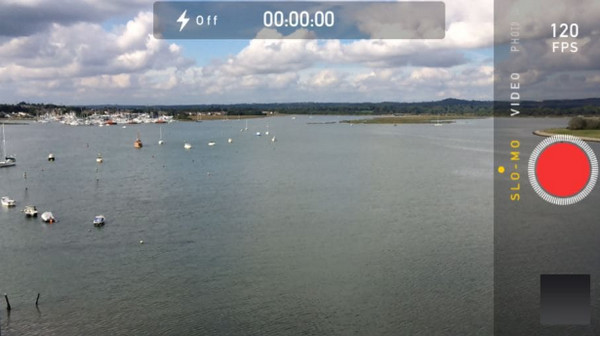
Stap 3.Je kunt de slow-mo-snelheid en -duur ook bewerken door de Foto's-app te openen. Ga naar het gedeelte "Album" en open het album "Slow-mo". Kies de gewenste video en tik vervolgens op de knop 'Bewerken' om de bewerkingsinterface te openen.
Stap 4.Tik op de schuifregelaar onderaan de interface en bepaal de snelheid van de video. Hiermee kunt u ook de enige delen selecteren die u in slow motion wilt behouden. Tik op de knop "Gereed" om de wijzigingen op te slaan.
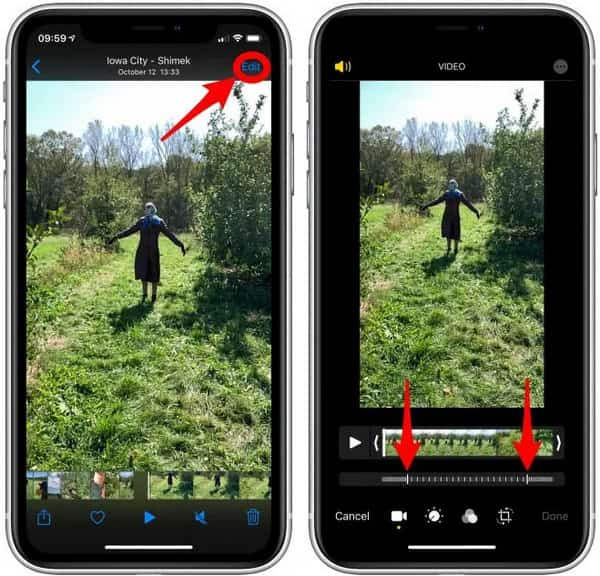
Deel 2: Slow Motion-video maken na opname [iPhone]
Hoe kan ik een video op de iPhone in slow motion afspelen na de opname? Als je een video hebt gemaakt zonder het slow-motion-effect, kun je deze het beste bewerken in iMovie. De professional video-app vertragen is de standaard video-editor voor iOS. Het is gratis en gemakkelijk te gebruiken en bestaat uit verschillende tools, zoals een videostabilisator, geavanceerde kleurinstellingen en andere handige functies. Het toepassen van het solo-mo-effect zal dus gemakkelijker zijn met iMovie, waardoor je de videosnelheid kunt aanpassen. Hier leest u hoe u iMovie gebruikt om vooraf opgenomen video's te vertragen.
Stap 1.Als u iMovie niet op uw startscherm kunt vinden, kunt u het installeren vanuit de App Store. Tik op de plusknop om een nieuw project te maken en selecteer vervolgens de optie 'Film' in het promptvenster. Kies de video uit je galerij en tik op de knop 'Film maken' onderaan je scherm.
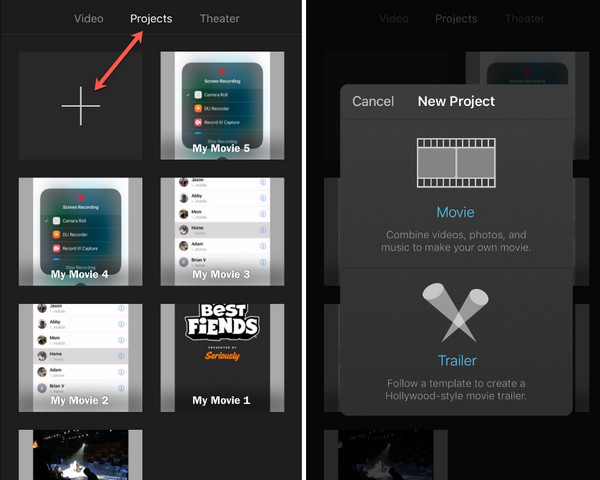
Stap 2.Wanneer u zich in het bewerkingsmenu bevindt, drukt u op de video vanaf de tijdlijn om de gereedschappen onderaan weer te geven. Selecteer het pictogram "snelheidsmeter" om de snelheidsregelaars te openen. Sleep de schuifregelaar naar links om de video te vertragen. Bekijk het voorbeeld om de wijzigingen te zien.
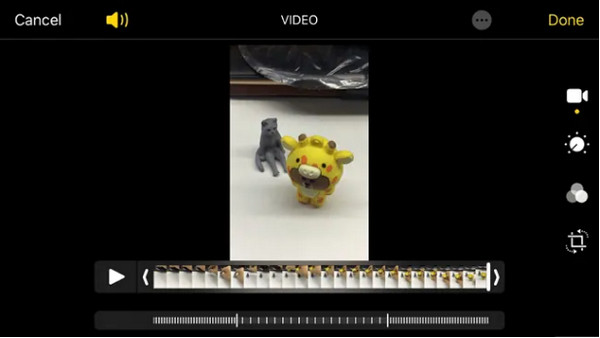
Stap 3.Ga verder met het bewerken van de video met andere tools. Tik vervolgens op de knop 'Gereed' nadat u dit hebt bewerkt sla de slow-mo-video op in iMovie. Tik vervolgens op het pictogram ‘Delen’ om de lijst met deelopties te openen. Selecteer de optie "Video opslaan" om deze naar uw filmrol te exporteren.
Deel 3: Verander opgenomen video naar lage snelheid [Windows/Mac]
Voor een eenvoudigere manier om slow motion op video toe te passen, AnyRec Video Converter is de beste manier voor Windows en Mac. De ondersteunde formaten omvatten MOV, AVI, MP4, WebM en meer, met apparaatvoorinstellingen zoals iOS, Android, Samsung, Apple TV, enz. AnyRec's Video Speed Controller maakt controle van de snelheid mogelijk van de langzaamste 0,125x tot snellere 8x zonder vervorming de kwaliteit. Vind krachtigere functies bij AnyRec Video Converter!

AI-gebaseerd om slow motion-effecten op video toe te passen zonder kwaliteitsverlies.
Configureer de uitvoerinstellingen om het formaat, de encoder, het frame, enz. te wijzigen.
Accepteer grote videobestanden met een snel upload- en exportproces.
Voer uw slow-motion iPhone-video uit naar elk formaat om te delen en te verzenden.
100% Veilig
100% Veilig
Stap 1.Klik op de knop "Downloaden" voor AnyRec Video Converter. Start de software na de installatie en navigeer naar het menu "Toolbox". Blader door de lijst met tools totdat je de optie "Video Speed Controller" ziet. Klik erop en upload de gewenste videoclip vanuit uw lokale map.
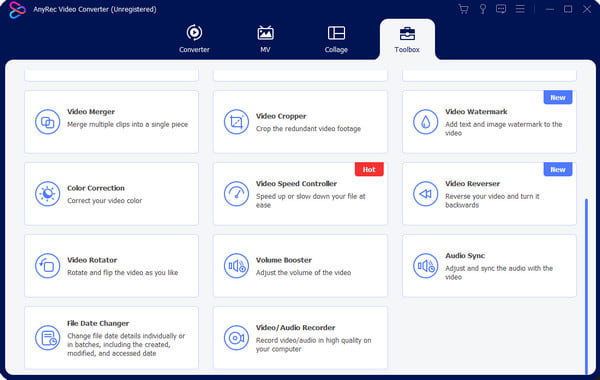
Stap 2.Het geüploade bestand wordt afgespeeld met een gemiddelde snelheid van 1x. Pas de snelheid aan door "0,75x" of "0,5x" te selecteren. Voor de langzaamste videosnelheid kiest u de optie "0,125x". Klik op de knop 'Afspelen' met het driehoekje om een voorbeeld van de wijzigingen te bekijken.
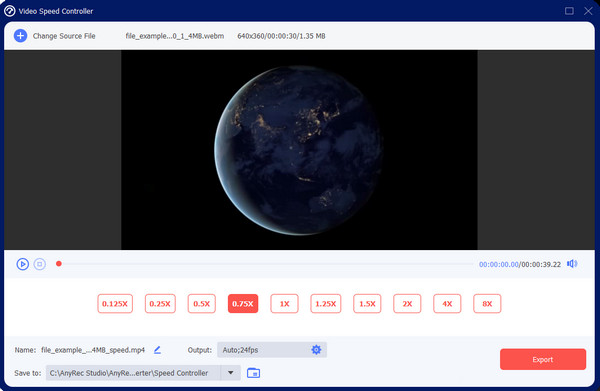
Stap 3.Voor meer geavanceerde instellingen gaat u naar het menu "Uitvoer" onder de snelheidsregelaars en begint u met het bewerken van het videoformaat, de resolutie, de kwaliteit en de audio-instellingen. Klik op de knop "OK" om de nieuwe instelling toe te passen. Ga terug naar de hoofdinterface om de slow-mo-video op te slaan.

Stap 4.Blader door de aangewezen map voor de clip via het menu "Opslaan in" onderaan de interface. Klik vervolgens op de knop "Exporteren" om de wijzigingen te verwerken. Deel de slow-motionvideo met je vrienden op sociale media!

Deel 4: Veelgestelde vragen over het maken van iPhone-video in slow motion
-
Hoe werkt het slo-mo-effect op de iPhone?
Als u een slow-motionclip op uw iPhone opneemt, wordt de video met een lagere framesnelheid afgespeeld. Het heeft invloed op de standaard programmeersnelheid, die 60 frames per seconde bedraagt. Het wordt aanbevolen om te fotograferen met een lagere framesnelheid en snelle actie, omdat slow motion een ongewoon beeld kan creëren.
-
Heeft Android een slow-mo-effect op de camera?
Ja. Veel nieuwste Android-versies hebben een slow-mo-optie van de ingebouwde camera. Open de Camera-app en tik op 'Meer' onder aan uw scherm. Selecteer de optie "Slow Motion" en maak de video. Ga na de opname naar het menu "Bewerken" om de videosnelheid aan te passen en tik vervolgens op "Opslaan".
-
Is het mogelijk om slow-mo-video naar normale snelheid op de iPhone te converteren?
Ja. Je kunt via de Foto's-app overschakelen naar de natuurlijke videosnelheid. Kies de video en tik op "Bewerken". De verticale witte lijnen met schuifregelaars aan beide uiteinden geven de videosnelheid aan. Sleep beide uiteinden naar elkaar om terug te keren naar de normale snelheid. Tik vervolgens op "Gereed" om het op te slaan.
Conclusie
Met alle methoden die in dit artikel worden getoond, kun je een slow-motionvideo maken op je iPhone. Zelfs voor opgenomen video op normale snelheid is dat mogelijk verander de videosnelheid naar een slow motion met de iMovie-app. Uiteraard is er een videosnelheidscontroller beschikbaar voor Windows en Mac. Download AnyRec Video Converter om video met perfecte kwaliteit te bewerken!
100% Veilig
100% Veilig
